Ajuste de la duración de eventos
Puede usar cualquiera de los siguientes métodos para ajustar eventos.
Recorte con el ratón del inicio o el final de un evento
Con la herramienta Normal seleccionada 
Los controles deslizantes aparecen en pantalla cuando se desliza el ratón sobre un evento; de esta manera se faciliza el agarre de sus bordes.
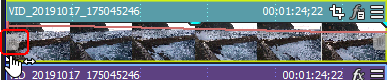
Puede desactivar la visualización de estos controles seleccionando la entrada correspondiente en el botón Más
El borde del evento se ajustará a la cuadrícula o a los marcadores si está seleccionada la opción Habilitar ajuste, o a los límites de fotograma si está seleccionada la opción Cuantizar a fotogramas; se puede mantener presionada la tecla Mayús mientras se arrastra para anular temporalmente la función de ajuste actual. 
CONSEJOMantenga presionada la tecla Mayús mientras arrastra el borde del evento para ignorar la agrupación de eventos para cortes rápidos corte con salto y L.
NOTASi se arrastra el final del evento más allá del final del archivo de medios, el evento se repetirá en caso de que el modificador de evento de bucle esté activado; si el modificador está desactivado, se genera silencio. 
Recorte de eventos en la posición del cursor
-
Seleccione la herramienta Normal
.
-
Seleccione el evento que desee recortar.
-
Coloque el cursor en el lugar en el que desee que empiece o termine el evento.
-
Recortar el inicio o el final del evento:
-
Haga clic en el botón Recortar principio
(o pulse Alt+[) para recortar el principio del evento hasta la posición del cursor.
-
Haga clic en el botón Recortar final
(o pulse Alt+]) para recortar el final del evento hasta la posición del cursor.
-
Uso de métodos abreviados de teclado para recortar bordes de eventos
Con este método, se puede saltar rápidamente por todo el proyecto y ajustar cortes hasta que queden perfectamente sincronizados. Si dispone de un controlador multimedia externo es aún más fácil. 
-
Si desea que los eventos subsiguientes se expandan a medida que recorta, haga clic en el botón Expansión automática
para activar el modo Expansión automática.
Para obtener más información, consulte laExpansión posterior a la edición
-
Seleccione el evento que desee recortar.
-
Presione [ o ] (o bien 7 o 9 en el teclado numérico) para mover el cursor al borde del evento que desee recortar. Con [ o 7 se selecciona el inicio de un evento o se pasa al borde de evento anterior. Con ] o 9 se selecciona el final de un evento o se pasa al siguiente borde de evento. El borde de evento que se va a recortar se indica con un corchete rojo.
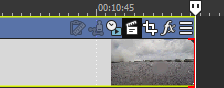
-
Use las teclas 1, 3 y 4, 6 en el teclado numérico para recortar el borde de evento actual:
-
Presione 1 para recortar un fotograma de vídeo a la izquierda o 3 para recortar un fotograma de vídeo a la derecha (o mantenga presionadas las teclas Ctrl+Mayús+Alt mientras gira la rueda del ratón).
-
Presione 4 para recortar un píxel de pantalla a la izquierda o a 6 para recortar un píxel de pantalla a la derecha (o mantenga presionadas las teclas Ctrl+Mayús mientras gira la rueda del ratón). Dependiendo del actual nivel de zoom variará la duración del recorte.
-
Mantenga presionada la tecla Ctrl mientras presiona 1 para comprimir el tiempo de un fotograma a la izquierda, o presione 3 para extender el tiempo un fotograma a la derecha.
-
Mantenga presionada la tecla Ctrl mientras presiona 4 para comprimir el tiempo un píxel a la izquierda, o presione 6 para extender el tiempo un píxel a la derecha.
-
Mantenga presionada la tecla Alt mientras presiona 1 para recortar con deslizamiento (el medio se mueve junto con el borde de evento) un fotograma a la izquierda, o presione 3 para recortar con deslizamiento un fotograma a la derecha.
-
Mantenga presionada la tecla Alt mientras presiona 4 para recortar con deslizamiento un píxel a la izquierda, o presione 6 para recortar con deslizamiento un píxel a la derecha.
-
Mantenga presionadas las teclas Ctrl+Alt mientras presiona 1 para desplazar un crossfade o una transición un fotograma a la izquierda, o presione 3 para desplazar un fotograma a la derecha (recorte adyacente).
-
Mantenga presionadas las teclas Ctrl+Alt mientras presiona 4 para desplazar un crossfade o una transición un píxel a la izquierda, o presione 6 para desplazar un píxel a la derecha (recorte adyacente).
-
Repita los pasos 3 y 4 según sea necesario.
Si presiona 5 en el teclado numérico, saldrá del modo de recorte de bordes. Si no se encuentra en el modo de recorte de bordes, presione 1, 3, 4, y 6 en el teclado numérico para empujar eventos por la escala de tiempo por fotograma (1 y 3) o por píxel (4 y 6).
Mantenga presionada la tecla Mayús mientras arrastra el borde del evento para ignorar la agrupación de eventos para cortes rápidos corte con salto y L.
Recorte de eventos adyacentes
Utilice la herramienta de desplazamiento 
 . Los bordes del evento seleccionado y el borde adyacente se recortan simultáneamente en la dirección en la que arrastre.
. Los bordes del evento seleccionado y el borde adyacente se recortan simultáneamente en la dirección en la que arrastre.
CONSEJOMantener presionadas las teclas Ctrl+Alt+Mayús mientras arrastra el borde del evento entre dos eventos para ignorar la agrupación de eventos para corte en J y en L. Si está utilizando la herramienta de desplazamiento, mantenga presionada la tecla Mayús para ignorar la agrupación de eventos.
Recorte de todo menos la porción seleccionada de un evento
-
Arrastre para realizar una selección en la escala de tiempo (o mantenga presionada la tecla Mayús y utilice las teclas de dirección para seleccionar).
-
Haga clic en el botón Recorte
(o presione Ctrl+T) para eliminar todos los datos que se encuentren fuera de la selección.
Para obtener más información, consulte laRecorte de eventos
Extensión de un evento en el tiempo
NOTAEl valor Calidad de re-muestreo y extensión de la pestaña Audio del cuadro de diálogo Propiedades del proyecto determina la calidad del procesamiento al extender eventos de audio en el tiempo. 
Para cambiar la duración de un evento sin cambiar sus contenidos, utilice la herramienta de extensión/compresión de tiempo 
 . Se pueden usar los controles Extensión de tiempo/cambio de tono del cuadro de diálogo Propiedades de evento para especificar si se conservará el cambio de tono de un evento de audio durante la extensión.
. Se pueden usar los controles Extensión de tiempo/cambio de tono del cuadro de diálogo Propiedades de evento para especificar si se conservará el cambio de tono de un evento de audio durante la extensión. 
Al arrastrar el borde de un evento de vídeo se muestra una línea en zigzag entre fotogramas de vídeo para mostrar que se ha extendido el evento:
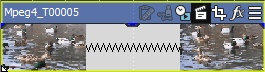
Para obtener más información acerca de la herramienta de extensión/compresión de tiempo, consulte Herramienta de edición
Si se selecciona Información de toma activa en el menú Ver, los eventos de audio se mostrarán como un porcentaje en la esquina inferior izquierda para indicar la velocidad de reproducción tras la extensión. Si los medios cuentan con un tempo conocido, el tempo real de reproducción (tras la extensión) figura entre paréntesis detrás de la cantidad de extensión.
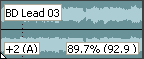
CONSEJOTambién puede usar el plug-in Cámara lenta para lograr un efecto de cámara lenta de alta calidad.
Deslizamiento con recorte de eventos
Use la herramienta de deslizamiento 
 .
.
Conforme arrastre el borde del evento, el borde opuesto permanecerá fijo, recortando así el medio desde el borde que esté arrastrando.
-
Use la herramienta de deslizamiento o mantenga presionado Mayús o Alt+Mayús mientras arrastra cualquier parte de un evento para deslizar con recorte el borde derecho. El borde izquierdo del evento permanecerá fijo en la escala de tiempo, y los medios se deslizarán más allá del borde izquierdo del evento. Este modo de deslizamiento resulta muy útil si desea deslizar un evento sin cambiar su último fotograma.
-
Use la herramienta de deslizamiento con recorte
o mantenga presionado Ctrl+Alt+Mayús y arrastre un evento para dividirlo en el punto en el que haga clic; recorte el evento en la dirección de arrastre (modo de borrado).
Para obtener más información, consulte laDeslizamiento y desplazamiento de eventos
Si mantiene pulsada la tecla Mayús, la función de ajuste se anulará temporalmente si está activada. Suelte la tecla Mayús mientras arrastra para ajustar el evento a los puntos de ajuste disponibles.
Para obtener más información acerca de la herramienta de división con recorte, consulte Herramienta de edición
-
Si desea deslizar todas las tomas de un evento cuando deslice medios, seleccione Deslizar todas las tomas en el menú Opciones.
Para obtener más información, consulte laUso de tomas como versiones alternativas de eventos
Para obtener más información acerca de la herramienta de deslizamiento, consulte Herramienta de edición
La siguiente imagen muestra el procedimiento de mantener presionada la tecla Alt mientras se arrastra el borde derecho de un evento a la derecha:

La siguiente imagen muestra el procedimiento de mantener presionada la tecla Alt mientras se arrastra el borde derecho de un evento a la izquierda:

Última modificación el diciembre 08, 2025